우리 모두 그런 경험이 있습니다. 갑자기 너무 작아진 엑셀 시트를 바라보며, 정성스럽게 정리한 작업을 망치지 않으면서 더 많은 데이터를 추가해야 하는 상황 말이죠. 수많은 시간을 스프레드시트와 씨름해온 사람으로서, 셀 추가가 스트레스 받을 필요 없다는 걸 말씀드리고 싶습니다. 작업 공간을 확장하는 간편한 방법을 알려드리겠습니다.
셀 추가가 생각보다 중요한 이유
모든 현대 비즈니스는 데이터로 운영됩니다. 분기별 매출 추적, 재고 관리, 고객 행동 분석을 하든, 여러분의 스프레드시트는 성장할 공간이 필요합니다. 전통적인 방법도 작동하지만 수동적이고 시간이 많이 듭니다. 바로 여기서 Excelmatic 같은 스마트 도구가 필요해지죠. 이건 나중에 더 자세히 설명드리겠습니다.
단일 셀을 추가하는 스마트한 방법
빠진 데이터 한 개만 추가해야 하나요? 간편한 방법입니다:
- 새 을 추가할 위치 클릭
- 우클릭 후 "삽입..." 선택
- "셀을 오른쪽으로 이동" 또는 "셀을 아래로 이동" 선택
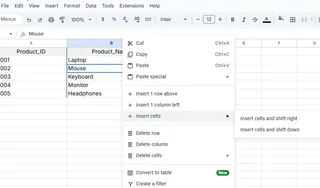
프로 팁: Excelmatic을 사용 중이라면, 우리의 AI가 데이터 패턴을 기반으로 추가 셀이 필요한 위치를 예측하고 자동 삽입을 제안합니다.
작업 영역 확장: 행과 열 추가하기
데이터셋이 커지면 종종 새로운 행이나 열 전체가 필요해집니다. 기본적인 방법:
- 행: 행 번호 우클릭 → 삽입 (위에 새 행 추가)
- 열: 열 문자 우클릭 → 삽입 (왼쪽에 새 열 추가)

추가 팁: 여러 행/열을 먼저 선택하면 한 번에 여러 개를 삽입할 수 있습니다. Excelmatic은 한 명령으로 여러 섹션을 추가하고 수식을 자동 조정하는 기능으로 더 나아갑니다.
키보드 단축키 활용
이 단축키로 워크플로우를 가속화하세요:
- Ctrl + Shift + + : 삽입 대화상자
- Shift + Space : 전체 행 선택
- Ctrl + Space : 전체 열 선택
하지만 솔직히? Excelmatic을 사용하면 "3번 행('Mouse'와 'Keyboard' 사이)에 'Charger'를 위한 새 행 추가"라고 말하면 즉시 실행됩니다.
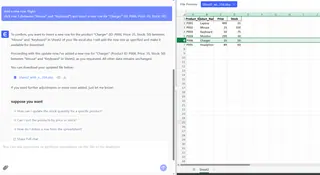
확장 중 데이터 안전하게 보호하기
셀 추가 시 가장 큰 문제점? 기존 데이터를 실수로 망가뜨리는 것입니다. 재앙을 피하는 방법:
- 삽입 전 항상 인접 셀 확인
- 중요한 헤더를 잠그려면 틀 고정 사용
- 변경 후 수식 다시 확인하기
Excelmatic의 변경 추적 기능은 커밋 전에 정확히 무엇이 이동할지 보여주어 수많은 "Ctrl+Z" 상황을 방지합니다.
수동 작업으로는 부족할 때
이 방법들은 작동하지만 반응적입니다. 데이터 요구 사항을 따라잡느라 항상 바쁘죠. 현대적인 팀들은 다음과 같은 AI 기반 솔루션으로 전환하고 있습니다:
- 더 많은 공간이 필요한 위치 예측
- 수식 및 참조 자동 조정
- 일관된 서식 유지
- 여러 시트에 걸친 복잡한 삽입 처리
공감되는 실제 사례
다음과 같은 상황을 상상해보세요:
- 새로운 캠페인 메트릭을 추가하는 마케팅 매니저
- 재고 카테고리를 확장하는 운영 리더
- 추가 수익원을 통합하는 재무 분석가
각 경우에 수동 삽입은 작동하지만, Excelmatic 같은 지능형 도구는 신중한 조정에 드는 시간을 몇 번의 클릭으로 바꿔줍니다.
스프레드시트 관리의 미래
셀 추가는 시작에 불과합니다. 진정한 게임 체인저? 여러분의 데이터 요구 사항을 미리 이해하는 플랫폼입니다. Excelmatic은 단순히 을 삽입하는 것이 아니라 데이터를 지능적으로 구조화하고, 최적의 레이아웃을 제안하며, 수식 업데이트 및 차트 조정 같은 관련 작업까지 자동화합니다.
다음 단계
- 설명드린 기본 삽입 방법 숙지
- 다음 프로젝트에서 프로 팁 적용해보기
- Excelmatic이 이 수동 작업의 80%를 어떻게 자동화하는지 탐색
기억하세요, 오늘날 데이터 중심의 세계에서 스프레드시트 메커니즘과 름하는 시간은 실제 분석과 의사 결정에서 빼앗기는 시간입니다. 전통적인 방법을 고수하든 AI 지원 도구로 업그레이드하든, 핵심은 더 열심히가 아니라 더 스마트하게 일하는 것입니다.
엑셀 스킬을 다음 단계로 끌어올릴 준비가 되셨나요? Excelmatic은 일상적인 데이터 작업에서 AI가 만들어내는 차이를 경험할 수 있는 무료 체험판을 제공합니다. 오늘 얼마나 많은 시간을 절약할 수 있는지 확인해보시겠어요?






